Yang doyan oprek handphone Android apalagi kalau sudah sistem operasinya diganti dengan custom ROM biasanya akan mendapati ada langkah yang memanfaatkan USB Debugging. Fitur ini sebenarnya ditujukan untuk pengembang aplikasi Android agar bisa melihat dan memantau dengan seksama proses yang terjadi didalam perangkat, dan tentunya memiliki kemampuan yang cukup luas. Hampir tidak dibatasi malah.
Nantinya untuk memanfaatkan fitur USB Debugging akan dikombinasikan dengan Android SDK di komputer, tinggal pasangkan kabel USB ke gadget dan sambungkan ke PC dan akan dideteksi. Kadang software lain juga bisa menggunakannya, biasanya untuk rooting atau backup total data – datanya. Ya memang bebas kok.
Bagaimana cara mengaktifkan USB Debugging di Android? Langkah paling awal adalah dengan menghidupkan fitur Developer Options (Opsi Pengembang). Disini saya mendasarkan di ASUS Zenfone 5 dengan Android Kitkat 4.4.2. Silahkan akses Settings (Setelan) > System (Sistem) > About (Tentang) > Software Information (Informasi perangkat lunak) > Silahkan tap sebanyak 7 kali berturut – turut di Build number (Nomor bentukan). Akan muncul pesan “You are now a developer” kalau sudah berhasil.
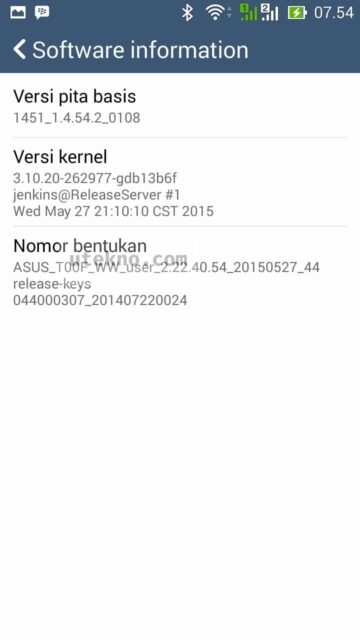
Di handphone Android lain biasanya dari About langsung menemukan Build Number, yang kita cari adalah ini untuk mengaktifkan opsi pengembang. Jadi adaptasikan saja alurnya.
Nah… kembali ke jendela Setelan dan dalam bagian Sistem akan menemukan pengaturan baru bernama Developer Options (Opsi Pengembang), tap untuk mengaksesnya.
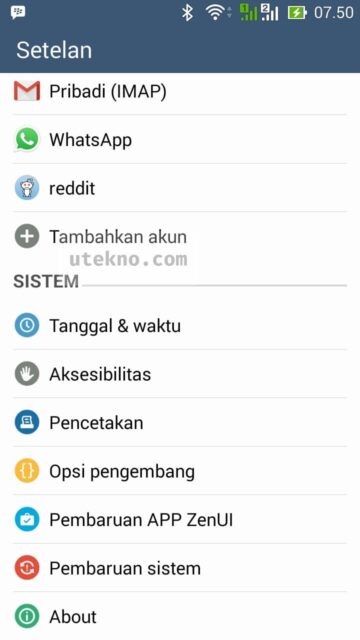
Didalamnya anda akan menemukan opsi USB Debugging/Debugging USB, silahkan tap untuk mengaktifkannya.
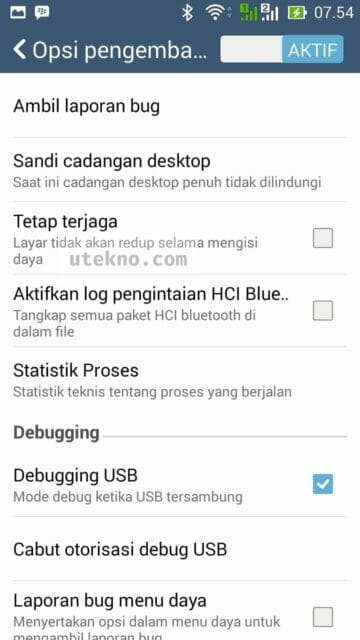
Setelah itu tinggal hubungkan dengan PC untuk mengakses data – data perangkatnya. Untuk mematikannya caranya tinggal dihilangkan saja centangnya. Mudah kan?
Semoga bermanfaat. 🙂